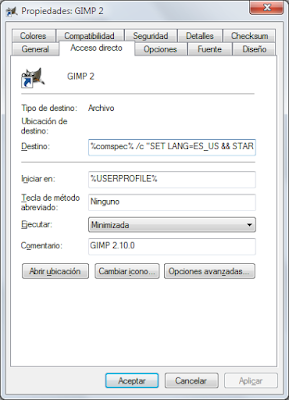Valadrem
«Parecen fuegos de artificio»
5 de mayo de 2018
Algunos apuntes sobre Gimp 2.10
Hace unos días se liberaba Gimp 2.10, la esperadísima versión del conocido editor de imágenes.
Aunque la lista de cambios es impresionante, voy a quedarme solo con una de las mejores novedades, la posibilidad de usar (¡por fin!) un espacio de colores lineal en lugar del viejo y horrible espacio de colores logarítmico. Hace algún tiempo, Microsiervos dedicó una interesante entrada al respecto, pero aquí hay un ejemplo bastante ilustrativo. Arriba, degradado de tres pasos (rojo puro, verde puro, azul puro) usando el viejo sistema, ahora llamado perceptual (que me parece un nombre bastante confuso, pero bueh); abajo, el mismo degradado usando la nueva mezcla lineal.
Arriba podemos ver las infames bandas oscuras a las que estábamos acostumbrados; abajo vemos como entre el rojo y el verde hay una zona amarilla, y entre el verde y el azul hay una zona cian, que es lo que cabría esperar. Gracias a este cambio, al hacer mezclas de colores se obtendrán tonos mucho más naturales que los que se conseguían en versiones viejas de Gimp. Por supuesto, el cambio no es "obligatorio" y se pueden usar ambos modos de mezclar colores, incluso en la misma imagen.
Por desgracia, no todos los cambios son buenos. Es posible que muchos scripts escritos para versiones antiguas de Gimp ya no funcionen. Problema que se agrava si tenemos en cuenta que registry.gimp.org lleva bastante tiempo muerto, con lo que encontrar reemplazos para esos scripts probablemente resulte bastante difícil.
Dicho sea de paso, la carpeta donde debemos guardar los scripts, paletas y pinceles ha cambiado. Hasta ahora era
O, lo que es lo mismo,
Dese la versión 2.10, la carpeta pasa a ser
O, directamente,
Al actualizar el programa, el contenido de la vieja carpeta se copiará a la nueva. Una vez hayamos abierto el programa y comprobado que los ajustes y cosas han pasado al nuevo perfil, la vieja carpeta se podrá borrar (o guardar a modo de copia de seguridad) y todos los cambios deberán hacerse ya en la nueva. Es decir, es ahí donde habrá que borrar los scripts que ya no funcionen.
Por último, no puedo dejar de comentar el que me parece el "fallo" más molesto de Gimp 2.10: el separador decimal. Gimp utiliza para separar los decimales el carácter predeterminado del sistema. Y, al menos al usar la versión en español de España de Windows 7, ese carácter es la coma. El problema es que, si usamos un teclado con bloque numérico, el botón que estaremos pulsando cada vez que queramos escribir un decimal será el punto. Esto, que no suponía ningún problema en Gimp 2.8, pasa a ser un inconveniente en Gimp 2.10, donde el programa no reconoce el punto como separador decimal, obligándonos a mover la mano hasta la coma que está al lado de la letra M.
La solución más sencilla es cambiar el idioma del programa al inglés. Pero, claro, eso nos obligaría a usar el programa en inglés. Por suerte, no todo esta perdido. Una solución un poco más sucia pero mucho más práctica es obligar a que el programa siga estando en español, pero utilizando los separadores americanos. Y el mejor modo de hacerlo es ajustar el idioma a español de Estados Unidos...
Vale, ahí no está, es verdad. Pero podemos ajustar el idioma editando el acceso directo del programa. En el caso que nos ocupa, deberemos editar el acceso directo con el que abrimos Gimp y hacer que apunte (tal cual) a
No es imprescindible, pero queda bien recordar volver a dejar el icono de Gimp (por defecto se pondrá el de la consola de Windows), y elegir "Minimizada" en el desplegable "Ejecutar".
Por desgracia esto no resuelve completamente el problema y si abrimos Gimp pinchando en un archivo .xcf desde Windows, el programa se abrirá en español de España. Pero cuando abramos el programa desde nuestro nuevo acceso directo...
¡Puntos! Por fin podemos volver a usar desenfoques con decimales con total comodidad.
Y, bueno, eso vendría a ser todo.
Actualizado 20/01/2020: A pesar de que el truco del acceso directo funciona razonablemente bien si siempre abrimos Gimp desde el escritorio, después de un tiempo se vuelve un tanto pesado que abrir un archivo .xcf por error nos devuelva las comas como separador decimal. La solución más obvia es establecer LANG como variable de entorno del sistema, lo que nos permitiría abrir Gimp desde el acceso directo original, con la ventaja de que si usamos tiles en el menú de inicio de Windows 10 recuperamos los accesos directos a los archivos recientes que perdimos al usar un acceso directo personalizado. Sin embargo, hay otros programas que usan esta variable, entre ellos mintty (el emulador de terminal de Cygwin), que empezará a mostrar basura y caracteres incorrectos incluso aunque ajustemos manualmente la codificación de caracteres en las opciones de la ventana. Si queremos usar Gimp y mintty, una posible solución es ajustar la variable a es_US.UTF-8, valor que funcionará correctamente en ambos programas.
Conviene tener en cuenta que aunque este valor funciona con ambos programas, del mismo modo que el valor original que funcionaba en Gimp rompía mintty, este nuevo valor puede provocar efectos secundarios en otros programas.
Aunque la lista de cambios es impresionante, voy a quedarme solo con una de las mejores novedades, la posibilidad de usar (¡por fin!) un espacio de colores lineal en lugar del viejo y horrible espacio de colores logarítmico. Hace algún tiempo, Microsiervos dedicó una interesante entrada al respecto, pero aquí hay un ejemplo bastante ilustrativo. Arriba, degradado de tres pasos (rojo puro, verde puro, azul puro) usando el viejo sistema, ahora llamado perceptual (que me parece un nombre bastante confuso, pero bueh); abajo, el mismo degradado usando la nueva mezcla lineal.
Arriba podemos ver las infames bandas oscuras a las que estábamos acostumbrados; abajo vemos como entre el rojo y el verde hay una zona amarilla, y entre el verde y el azul hay una zona cian, que es lo que cabría esperar. Gracias a este cambio, al hacer mezclas de colores se obtendrán tonos mucho más naturales que los que se conseguían en versiones viejas de Gimp. Por supuesto, el cambio no es "obligatorio" y se pueden usar ambos modos de mezclar colores, incluso en la misma imagen.
Por desgracia, no todos los cambios son buenos. Es posible que muchos scripts escritos para versiones antiguas de Gimp ya no funcionen. Problema que se agrava si tenemos en cuenta que registry.gimp.org lleva bastante tiempo muerto, con lo que encontrar reemplazos para esos scripts probablemente resulte bastante difícil.
Dicho sea de paso, la carpeta donde debemos guardar los scripts, paletas y pinceles ha cambiado. Hasta ahora era
%UserProfile%\.gimp-2.8O, lo que es lo mismo,
C:\Users\{USUARIO}\.gimp-2.8Dese la versión 2.10, la carpeta pasa a ser
%AppData%\GIMP\2.10O, directamente,
C:\Users\{USUARIO}\AppData\Roaming\GIMP\2.10Al actualizar el programa, el contenido de la vieja carpeta se copiará a la nueva. Una vez hayamos abierto el programa y comprobado que los ajustes y cosas han pasado al nuevo perfil, la vieja carpeta se podrá borrar (o guardar a modo de copia de seguridad) y todos los cambios deberán hacerse ya en la nueva. Es decir, es ahí donde habrá que borrar los scripts que ya no funcionen.
Por último, no puedo dejar de comentar el que me parece el "fallo" más molesto de Gimp 2.10: el separador decimal. Gimp utiliza para separar los decimales el carácter predeterminado del sistema. Y, al menos al usar la versión en español de España de Windows 7, ese carácter es la coma. El problema es que, si usamos un teclado con bloque numérico, el botón que estaremos pulsando cada vez que queramos escribir un decimal será el punto. Esto, que no suponía ningún problema en Gimp 2.8, pasa a ser un inconveniente en Gimp 2.10, donde el programa no reconoce el punto como separador decimal, obligándonos a mover la mano hasta la coma que está al lado de la letra M.
La solución más sencilla es cambiar el idioma del programa al inglés. Pero, claro, eso nos obligaría a usar el programa en inglés. Por suerte, no todo esta perdido. Una solución un poco más sucia pero mucho más práctica es obligar a que el programa siga estando en español, pero utilizando los separadores americanos. Y el mejor modo de hacerlo es ajustar el idioma a español de Estados Unidos...
Vale, ahí no está, es verdad. Pero podemos ajustar el idioma editando el acceso directo del programa. En el caso que nos ocupa, deberemos editar el acceso directo con el que abrimos Gimp y hacer que apunte (tal cual) a
%comspec% /c "SET LANG=ES_US && START /D ^"C:\Program Files\GIMP 2\bin^" gimp-2.10.exe"No es imprescindible, pero queda bien recordar volver a dejar el icono de Gimp (por defecto se pondrá el de la consola de Windows), y elegir "Minimizada" en el desplegable "Ejecutar".
Por desgracia esto no resuelve completamente el problema y si abrimos Gimp pinchando en un archivo .xcf desde Windows, el programa se abrirá en español de España. Pero cuando abramos el programa desde nuestro nuevo acceso directo...
¡Puntos! Por fin podemos volver a usar desenfoques con decimales con total comodidad.
Y, bueno, eso vendría a ser todo.
Actualizado 20/01/2020: A pesar de que el truco del acceso directo funciona razonablemente bien si siempre abrimos Gimp desde el escritorio, después de un tiempo se vuelve un tanto pesado que abrir un archivo .xcf por error nos devuelva las comas como separador decimal. La solución más obvia es establecer LANG como variable de entorno del sistema, lo que nos permitiría abrir Gimp desde el acceso directo original, con la ventaja de que si usamos tiles en el menú de inicio de Windows 10 recuperamos los accesos directos a los archivos recientes que perdimos al usar un acceso directo personalizado. Sin embargo, hay otros programas que usan esta variable, entre ellos mintty (el emulador de terminal de Cygwin), que empezará a mostrar basura y caracteres incorrectos incluso aunque ajustemos manualmente la codificación de caracteres en las opciones de la ventana. Si queremos usar Gimp y mintty, una posible solución es ajustar la variable a es_US.UTF-8, valor que funcionará correctamente en ambos programas.
Conviene tener en cuenta que aunque este valor funciona con ambos programas, del mismo modo que el valor original que funcionaba en Gimp rompía mintty, este nuevo valor puede provocar efectos secundarios en otros programas.
Etiquetas: Exclusiva, Gimp, Tutoriales mierder
🔗 | Publicado: 16:24
Archivo
- octubre 2014
- noviembre 2014
- diciembre 2014
- enero 2015
- febrero 2015
- abril 2015
- mayo 2015
- junio 2015
- julio 2015
- agosto 2015
- octubre 2015
- noviembre 2015
- diciembre 2015
- febrero 2016
- junio 2016
- septiembre 2016
- octubre 2016
- noviembre 2016
- septiembre 2017
- octubre 2017
- diciembre 2017
- mayo 2018
- octubre 2018
- mayo 2019
- junio 2019
- julio 2019
- agosto 2019
- septiembre 2019
- noviembre 2019
- mayo 2020
- abril 2021
- julio 2021
- agosto 2021
- septiembre 2021
- octubre 2021
- diciembre 2021
- febrero 2022
- abril 2022
- mayo 2022
- junio 2022
- julio 2022
- agosto 2022
- septiembre 2022
- diciembre 2022
- marzo 2023
- abril 2023
- mayo 2023
- junio 2023
- julio 2023
- agosto 2023
- septiembre 2023
- octubre 2023
- diciembre 2023
- marzo 2024
- abril 2024
- junio 2024
- julio 2024
- septiembre 2024
- noviembre 2024
- diciembre 2024
- febrero 2025
- mayo 2025
- junio 2025
- julio 2025
- agosto 2025
- octubre 2025
- diciembre 2025